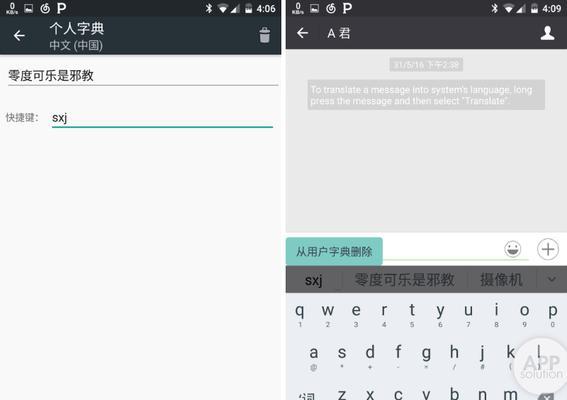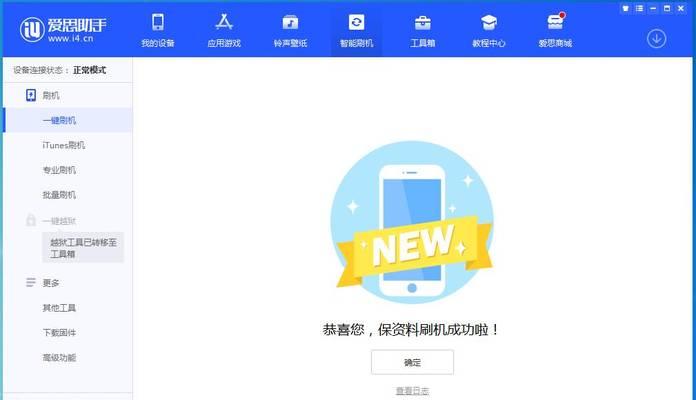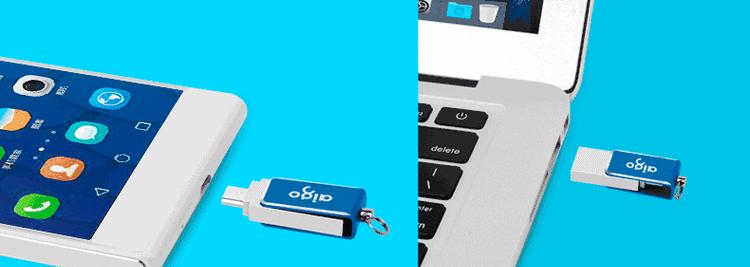Steam是全球最受欢迎的数字游戏发行平台之一,提供了超过3万多款游戏。对于喜欢玩游戏的玩家来说,保持Steam客户端的最新版本非常重要。但是,在进行更新时,一些用户会遇到一个非常棘手的问题:明明有网,但是Steam却显示没有网络,导致无法更新。在这篇文章中,我们将讨论如何解决这个问题。
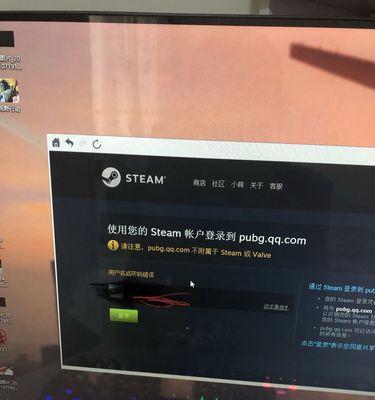
一:检查网络连接是否正常
我们需要确保我们的电脑可以正常连接到网络。您可以尝试打开其他网站或应用程序来检查网络连接是否正常,如果可以连接,则可能是Steam客户端本身出现了问题。
二:检查客户端设置
如果您的网络连接正常,那么您需要检查您的Steam客户端设置是否正确。您需要打开Steam客户端并单击“Steam”菜单,然后选择“设置”。在“设置”窗口中,选择“下载”选项卡并确保您选择了正确的下载区域和文件夹。
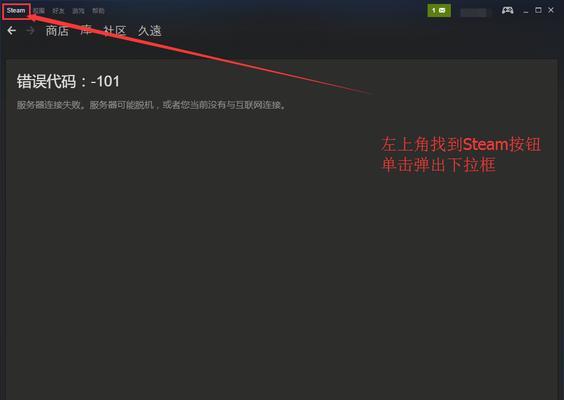
三:禁用防火墙和杀毒软件
在某些情况下,防火墙和杀毒软件可能会阻止Steam客户端连接到网络,导致更新失败。您可以尝试禁用防火墙和杀毒软件,然后再尝试更新Steam客户端。
四:清除浏览器缓存
如果您使用的是Steam内置的浏览器进行购买或浏览信息等操作,那么您需要清除浏览器缓存。这通常可以解决在浏览器内无法打开某些页面的问题。
五:检查您的DNS设置
在一些情况下,DNS设置可能会阻止Steam客户端连接到互联网。您可以尝试更改您的DNS设置以解决此问题。打开控制面板,选择“网络和共享中心”,单击“更改适配器设置”,右键单击您的网络连接并选择“属性”。选择“Internet协议版本4(TCP/IPv4)”,单击“属性”,然后将DNS服务器更改为8.8.8.8和8.8.4.4。
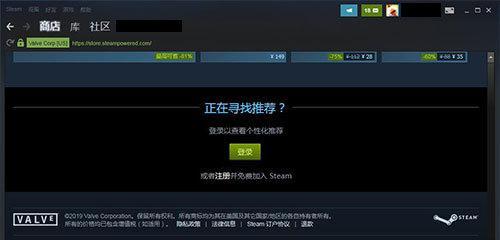
六:检查路由器设置
如果您使用的是无线连接,请确保您的路由器设置正确。您可以尝试将路由器设置为默认值并重新启动路由器。然后尝试再次更新Steam客户端。
七:刷新IP地址
如果您的IP地址被禁止或Steam客户端无法连接到网络,请尝试刷新IP地址。打开命令提示符,输入“ipconfig/release”,按Enter键,然后输入“ipconfig/renew”,按Enter键。
八:重启电脑
如果所有这些解决方法都不起作用,请尝试重启您的电脑。在某些情况下,重新启动可以解决所有的问题。
九:更换网络设备
如果您尝试了所有的解决方法,但仍然无法连接到网络或更新Steam客户端,那么您可能需要更换网络设备,例如路由器或调制解调器。
十:联系客服支持
如果您无法找到任何解决方法,并且您已经尝试了所有可能的解决方法,那么您可能需要联系Steam客服支持。
十一:了解常见问题
许多Steam用户会遇到类似的问题,所以在尝试解决问题之前,请先了解一些常见问题和解决方法。
十二:避免使用代理服务器
使用代理服务器时可能会出现连接问题。我们建议您不要使用代理服务器。
十三:检查路由器端口设置
如果您使用了路由器并进行了端口转发,则可能会阻止Steam客户端连接到网络。您可以尝试禁用端口转发或更改设置。
十四:更新网络适配器驱动程序
如果您的网络适配器驱动程序过时或损坏,则可能会影响Steam客户端的连接。您可以尝试更新您的网络适配器驱动程序。
十五:
在本文中,我们讨论了如何解决Steam更新显示没有网络的问题。我们讨论了15种不同的方法,包括检查网络连接、检查客户端设置、禁用防火墙和杀毒软件、清除浏览器缓存、更改DNS设置等等。如果您遇到任何问题,请随时联系Steam客服支持。